-

- Bewerken
- Ongewenste bestanden wissen
-
Meerdere scènes selecteren en verwijderen
Meerdere scènes selecteren en verwijderen
Wist de geselecteerde bestanden.
LET OP
Gewiste bestanden kunnen niet worden hersteld.
Global
Meerdere scènes selecteren en verwijderen
Wist de geselecteerde bestanden.
Gewiste bestanden kunnen niet worden hersteld.
 om de afspeelstand te selecteren.
om de afspeelstand te selecteren.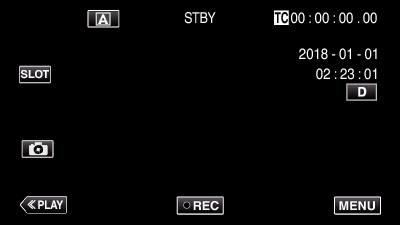
Herhaal dezelfde stap.
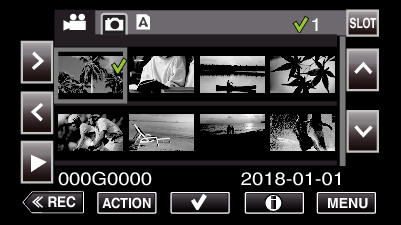
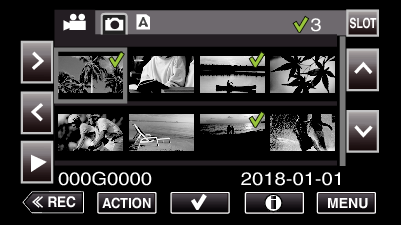
Zolang de videostand wordt weergegeven op de afbeelding, gelden dezelfde bewerkingen voor de stilstaand beeld-stad.
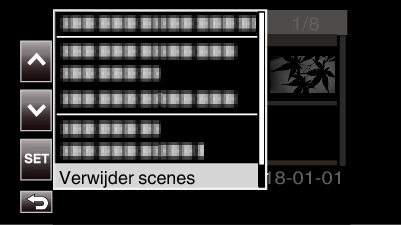
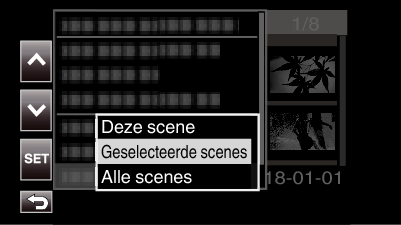
Selecteer voor stilstaande beelden ”Geselecteerde bestanden”.
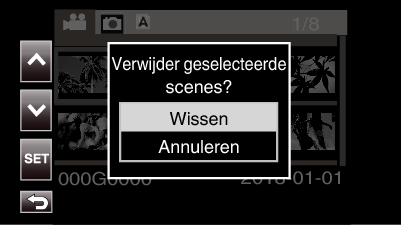
Om het verwijderen te annuleren, selecteert u ”Annuleren” en tikt u op ”SET”.
 om de afspeelstand te selecteren.
om de afspeelstand te selecteren.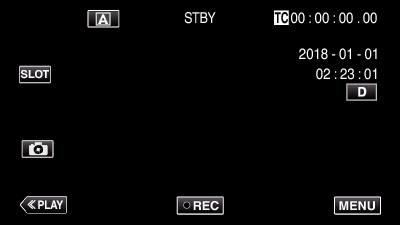
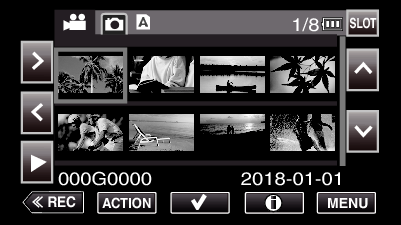
Zolang de videostand wordt weergegeven op de afbeelding, gelden dezelfde bewerkingen voor de stilstaand beeld-stad.

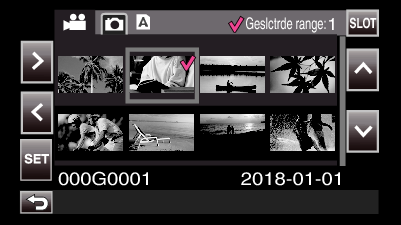
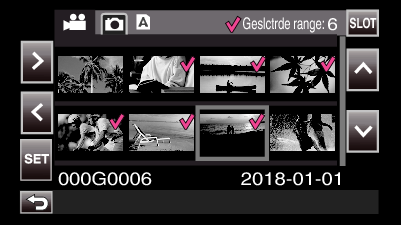
De kleur van de ![]() verandert van roze naar groen.
verandert van roze naar groen.
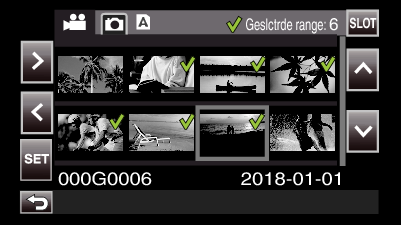

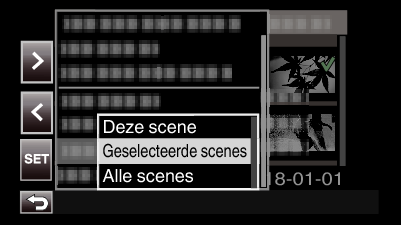
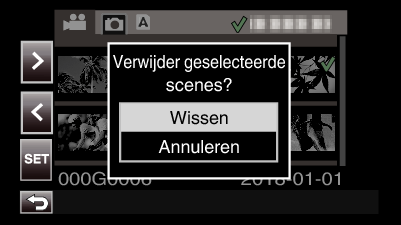
Om het verwijderen te annuleren, selecteert u ”Annuleren” en tikt u op ”SET”.
| JVC Global TOP (English Only) | JVC Worldwide Sites (English Only) | Contact & Support (English Only) |
| Terms of Use |
